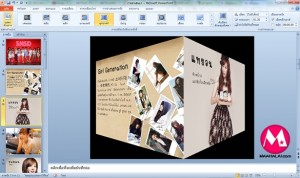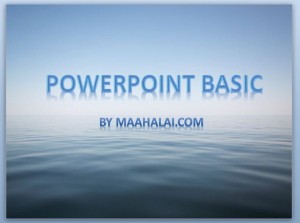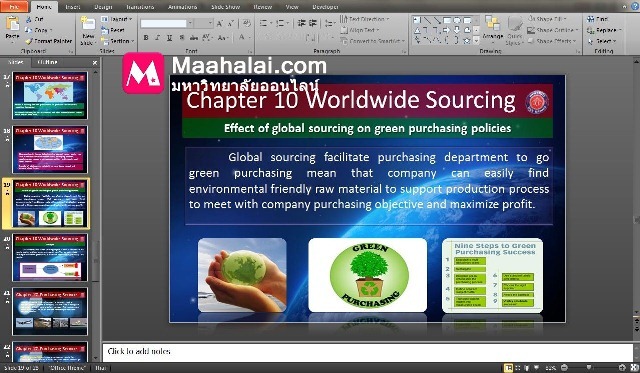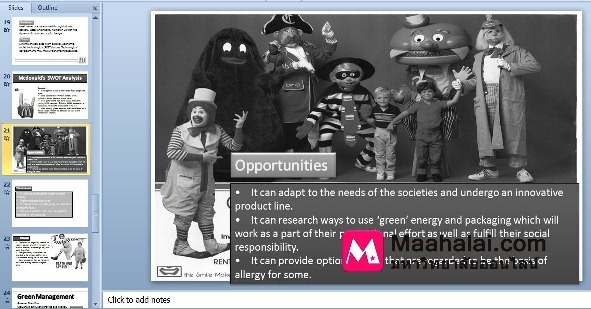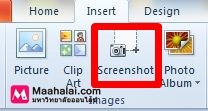แท็ก: PowerPoint 2010
PowerPoint บทที่ 8 : แทรกตาราง
เข้าเมนู แทรก > ตาราง จากนั้นก็กำหนดจำนวนของตาราง (ตามช่องสี่เหลี่ยม) ตอนนี้ถือว่าใส่ตารางเสร็จแล้ว กรอกข้อมูลลงไปได้เลย
PowerPoint บทที่ 7 : ใส่การเคลื่อนไหวให้กับวัตถุ
เป้าหมายต่อไปนี้คือ ทำให้วัตถุทั้ง 4 มีการเคลื่อนไหว เมื่อเล่น PowerPoint เริ่มต้น คลิ๊กเลือกวัตถุ เข้าเมนู การเคลื่อนไหว
PowerPoint บทที่ 6 : ใส่เอฟเฟคให้กับการเปลี่ยนภาพสไลด์
หลังจากที่ตกแต่ง PowerPoint เสร็จเรียบร้อยแล้ว การใส่เอฟเฟค (Transition) ถือว่าเป็นขั้นตอนท้ายๆของการทำงาน
PowerPoint บทที่ 5 : ลบพื้นหลังภาพออก
ต่อไปนี้ ผมจะเอาพื้นหลังของภาพออก โดยเหลือไว้แต่ผู้หญิงที่อยู่กลางภาพ
PowerPoint บทที่ 4 : แทรกรูปภาพและการปรับแต่ง
วิธีเพิ่มรูปภาพ เข้าเมนู แทรก > รูปภาพ จากนั้นก็เลือกภาพจากคอมพิวเตอร์มาใส่ หรือ ลากภาพจากคอมพิวเตอร์มาใส่หน้า PowerPoint เลยก็ได้
PowerPoint บทที่ 3 : เปลี่ยนภาพพื้นหลัง
สำหรับผมนะ "ภาพพื้นหลัง" เป็นจุดชี้เป็นชี้ตายว่างานออกแบบ PowerPoint จะดูสวยและน่าสนใจหรือไม่ ...คงไม่มีใครอยากดูงานนำเสนอ
PowerPoint บทที่ 2 : การเพิ่มและปรับแต่งข้อความ
ข้อความที่พิมพ์บนลงหน้า PowerPoint จะเป็นตัวหนังสือสีดำ และขนาดตัวอักษณก็พอดีกับการนำเสนองานทั่วๆไป
PowerPoint บทที่ 1 : สร้างงานนำเสนอ
เมื่อเปิดโปรแกรม PowerPoint ขึ้นมา ก็พร้อมที่จะสร้างงานใหม่ได้ทันที โดยจะมีภาพนิ่งมาให้ 1 หน้า
PowerPoint Tips : เปลี่ยนธีมให้กับ PowerPoint
ในโปรแกรม PowerPoint 2010 จะสามารถเปลี่ยนสีธีมหรือสีโปรแกรมได้ 3 สี ได้แก่ สีเทา สีดำ และสีฟ้า
PowerPoint Tips : เปลี่ยนโทนสีให้เป็น ขาว-ดำ
PowerPoint 2010 เป็นโปรแกรมที่ปรับมุมมองได้ค่อนข้างหลากหลาย และในทิปส์นี้ผมจะแนะนำการเปลี่ยนมุมมอง
PowerPoint Tips : จับภาพหน้าจอมาใส่งานนำเสนอ
PowerPoint 2010 นี้มีฟังชั่นใหม่ๆเยอาะแยะมากมาย และในทริปล่าสุดจะแนะนำการจับภาพหน้าจอ
PowerPoint Tips : ใส่เสียงให้กับ Powerpoint และตั้งค่าให้เล่นจบ
เป้าหมายของทริปนี้คือ การใส่เสียงลงไปไว้ใน PowerPoint และสามารถเล่นไฟล์เสียงนั้นได้อย่างอัตโนมัติ